电脑开机桌面什么都没有 桌面图标不见了怎么办
时间:2018-12-06 来源:www.yumixitong.com 作者:玉米系统
电脑开机后桌面什么都没有,桌面图标不见了怎么办?有很多网友可能会遇到这样的问题,下面玉米系统小编教大家解决方法。
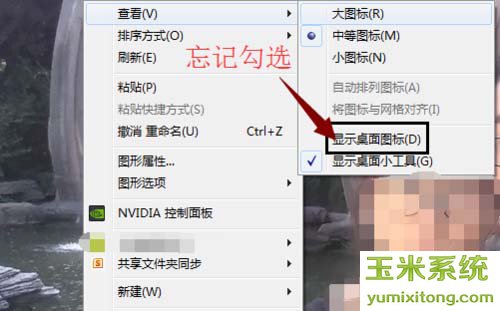
电脑开机桌面什么都没有解决方法一:
如果桌面图标被隐藏,也会造成所有桌面图标都不显示。如下图所示;

在桌面空白处单击鼠标右键,点击“查看”,选中“显示桌面图标”。如下图所示;
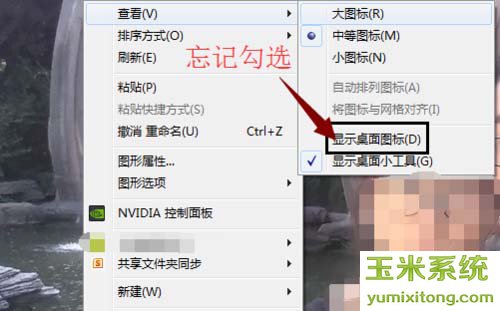
这时再看一下桌面上的图标,是不是已经显示出来了呢?
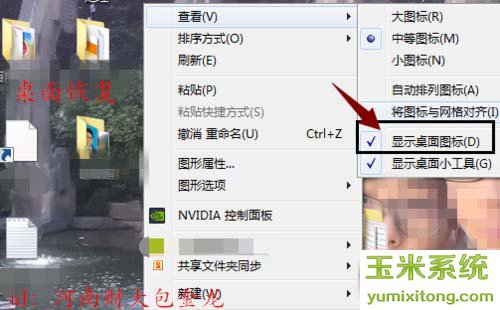
电脑开机桌面什么都没有解决方法二:
当然桌面显示进程被关闭,也会造成桌面无图标,按“CTRL+ALT+DELETE”,然后点击“启动任务管理器”。如下图所示;

在“windows 任务管理器”窗口中,点击“文件”菜单,选择“新建任务(运行)”。如下图所示;
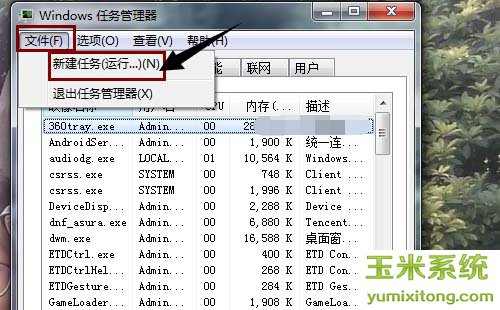
然后输入“explore.exe”命令,点击确定即解。如下图所示;
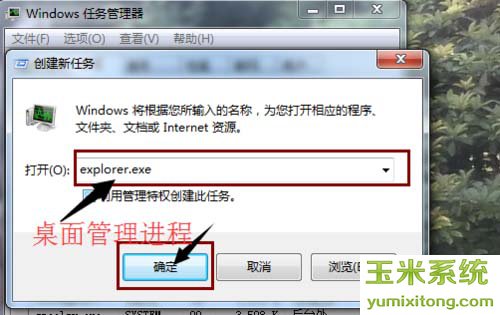
按照以上两种方法操作基本就能解决“电脑开机桌面什么都没有”的问题。如果再不行只能考虑重装一下系统了。
小编推荐:玉米系统